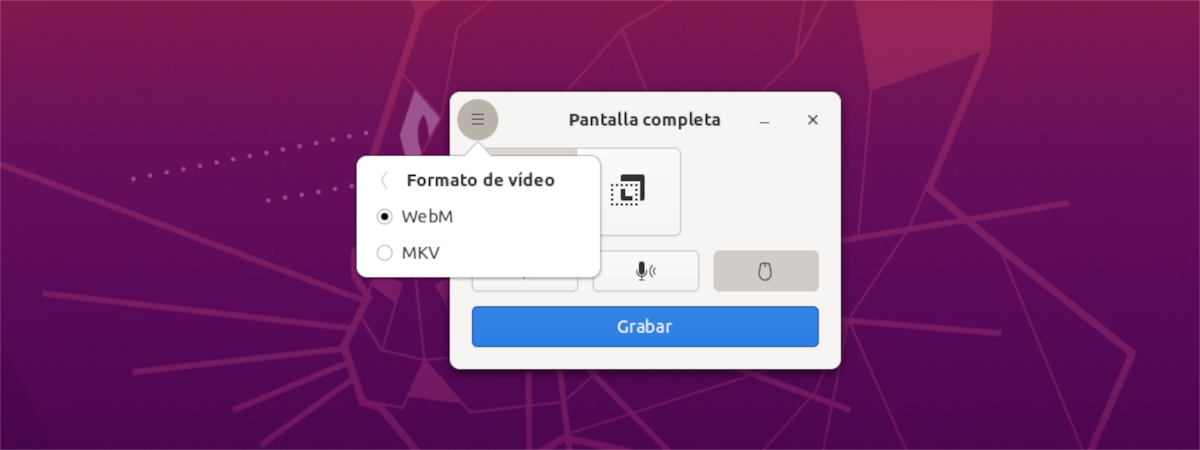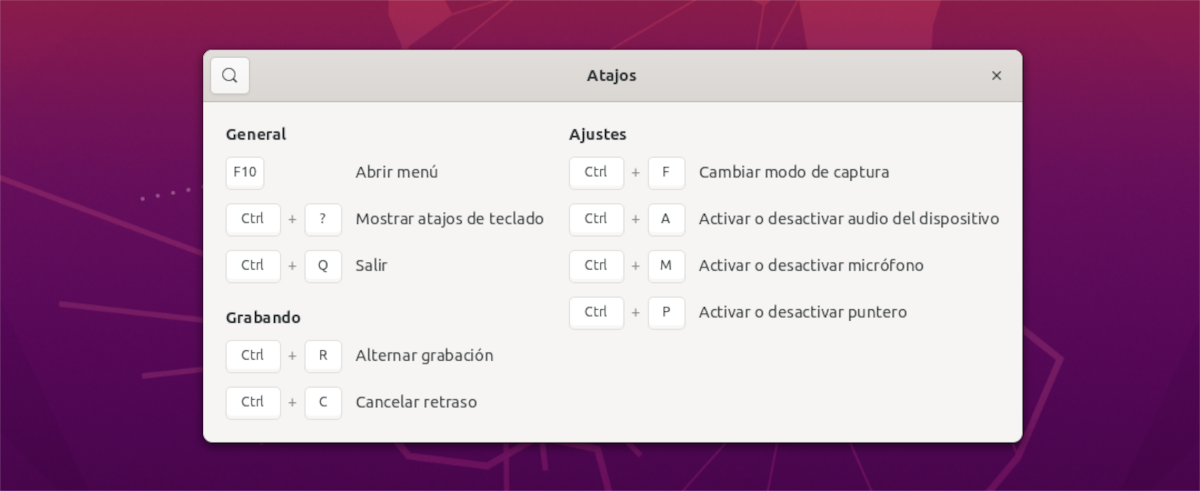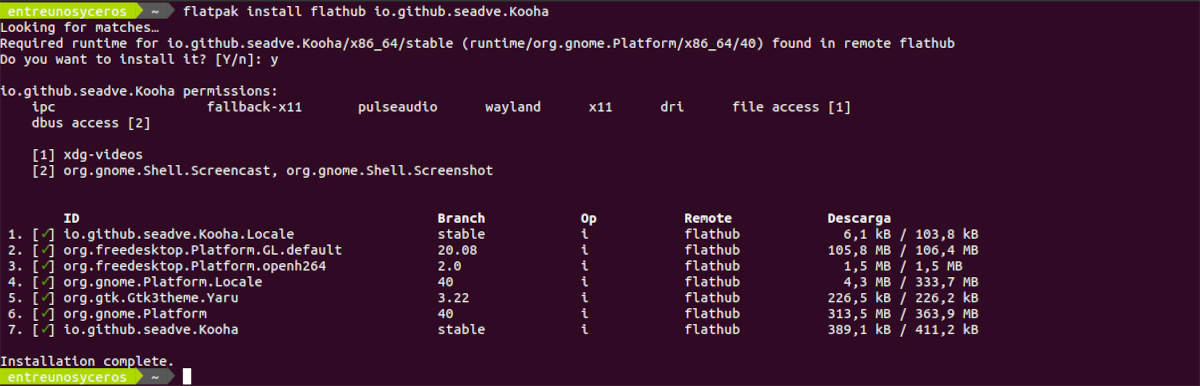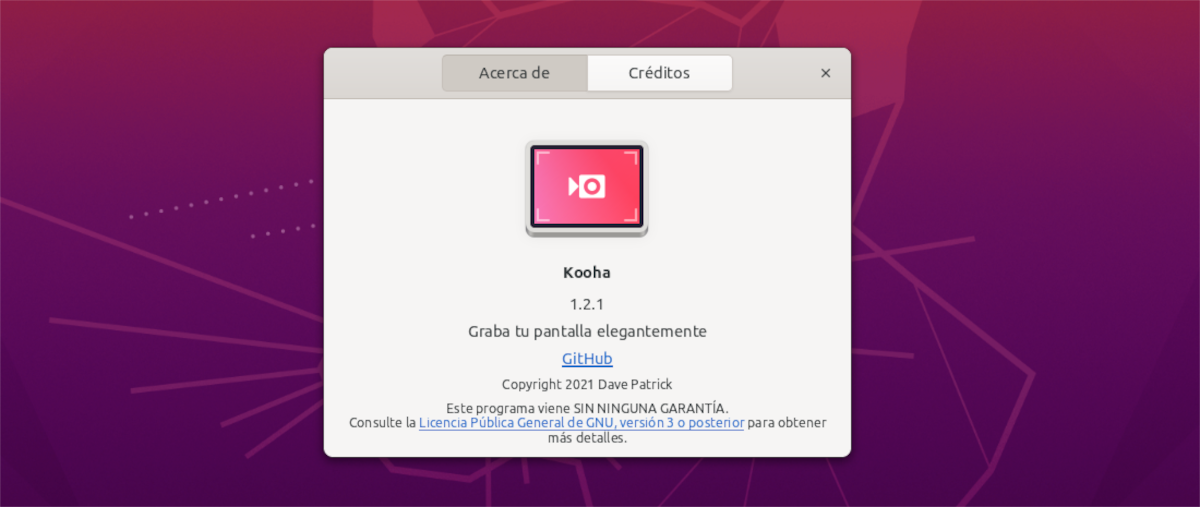
في المقالة التالية سوف نلقي نظرة على Kooha. هذا هو تطبيق تسجيل شاشة بسيط قائم على GTK ، والذي يمكنك من خلاله تسجيل الشاشة والصوت من سطح المكتب والميكروفون. إنه يعمل في بيئات جنوم ، وايلاند ، و X11. من مظهره ، يستخدم Kooha نظام التسجيل الأصلي غير المعروف لـ GNOME ، ليكون قادرًا على تسجيل الشاشات دون الحاجة إلى إعدادات معقدة أو أي شيء من هذا القبيل. يجب أن يقال أنه تطبيق لا يزال في مرحلة التطوير الأولية.
هذا التطبيق يستخدم واجهة مستخدم أساسية تشبه عنصر واجهة المستخدم، مع رموز سهلة الفهم. يسمح لك بإضافة عداد تأخير مخصص قبل بدء التسجيل ، وبعد ذلك سيتم عرض عداد بسيط ، مع زر إيقاف ، على الشاشة. بكل بساطة.
الخصائص العامة لكوها
- هذا البرنامج هو ملف مسجل شاشة مجاني ومفتوح المصدر متوفر على أنظمة GNU / Linux.
- فمن بنيت مع GTK و PyGObject. في الواقع ، إنه يستخدم نفس الخلفية مثل مسجل الشاشة المدمج في جنوم.
- كوها مسجل شاشة بسيط بواجهة بسيطة. عليك فقط النقر فوق زر التسجيل دون الحاجة إلى العبث بالكثير من الإعدادات. يجب أن ندرك أنه من خلال واجهته ، فإنه يجعل من المستحيل الخلط.
- في الخيارات ، الشيء الوحيد الذي يمكننا تكوينه هو ملف وقت التأخير حتى يكون لدينا الوقت لتقليل التطبيق والشكل الذي سنحفظه به. سيسمح لنا فقط اختر بين MKV أو WebM.
- سنجد في واجهته ستة أزرار. واحد للاختيار سجل ملء الشاشة، آخر سيعطينا إمكانية نقش منطقة مستطيلة. فقط أدناه يمكننا الاختيار تسجيل صوت النظام والميكروفون وعرض المؤشر. سيكون الزر الأخير المتاح هو الزر الذي يجب الضغط عليه لبدء التسجيل.
- بالإضافة إلى البرنامج يدعم بعض اختصارات لوحة المفاتيح.
- الاحتمال الآخر الذي ستقدمه لنا سيكون استخدم 5 أو 10 ثوانٍ تأخير قبل بدء التسجيل.
- عند التسجيل ، يظل العداد مرئيًا على الشاشة ويتم تضمينه في التسجيل. قد يكون هذا مشكلة عند التسجيل. على الرغم من أنني أعتقد هناك طرق لتقليلها.
- نستطيع حدد موقعًا لحفظ تسجيلاتنا.
- يدعم لغات متعددة.
هذه ليست سوى بعض ميزات هذا البرنامج. يستطيعون استشر كل منهم بالتفصيل في صفحة مشروع جيثب.
قم بتثبيت Kooha على Ubuntu مع Gnome
يمكن أن يكون هذا البرنامج التثبيت بسهولة بالغة باستخدام برنامج حزمة flatpak مراسل. إذا كنت تستخدم Ubuntu 20.04 وما زلت لم يتم تمكين هذه التقنية على نظامك ، فيمكنك المتابعة الدليل كتبه أحد الزملاء عنها في هذه المدونة منذ فترة.
عندما يمكنك تثبيت هذه الأنواع من الحزم في نظام التشغيل الخاص بك ، ستحتاج فقط إلى فتح Terminal (Ctrl + Alt + T) وتنفيذ ما يلي فيه تثبيت الأمر:
flatpak install flathub io.github.seadve.Kooha
بمجرد الانتهاء من العملية وتثبيت البرنامج بالفعل على جهاز الكمبيوتر الخاص بنا ، فإنه يبقى فقط ابحث عن مشغل البرنامج أو قم بتشغيله في Terminal:
flatpak run io.github.seadve.Kooha
إلغاء
إذا كنت تريد قم بإزالة هذا المسجل من النظام، ما عليك سوى فتح محطة طرفية (Ctrl + Alt + T) وكتابة الأمر فيها:
flatpak uninstall io.github.seadve.Kooha
باختصار ، هذا هو uتطبيق تسجيل شاشة GNU / Linux أصلي تم تصميمه مع مراعاة البساطة والكفاءة. بمرور الوقت ، تحدثت هذه المدونة عن العديد من البرامج التي قم بتسجيل الشاشة في أوبونتو. لذلك لدينا قائمة مثيرة للاهتمام من مسجلات الشاشة ، والتي نضيف إليها كوها. لذلك يمكن لكل من يحتاجها أن يجد التطبيق الذي يناسب احتياجاته.
يمكن الحصول على مزيد من المعلومات حول هذا البرنامج واستخدامه من المستودع على جيثب من المشروع.